티스토리 뷰
안녕하세요 페이보릿입니다. 이번 포스팅에서는 컴퓨터 노트북 바이오스 BIOS 진입방법 부팅순서 변경 바꾸기에 대하여 작성을해보도록 하겠습니다.


컴퓨터 노트북 바이오스 BIOS 진입방법 부팅순서 변경은 어렵지 않게 해볼 수 있습니다. 컴퓨터 메인보드 그리고 노트북 제조사 브랜드마다 누르는 버튼이 다르나 거의 비슷하다고 볼 수 있습니다. 우선 본인이 사용하고 있는 PC의 제조사 및브랜드를 알아두는게 가장 좋겠지요. 바이오스 진입을 하기 위해서는 컴퓨터 및 노트북 전원 버튼을 누르는 동시에 특정단축키를 눌러줘야 합니다. 아래 정리되어 있는 제조사 및 브랜드를 보고 그에 맞는 단축키를 눌러주면 됩니다. 잘 모르겠다면 상단에 있는 ESC~F12키 그리고 Delete키를 피아노 치듯 막 눌러주면 진입 되기는 할겁니다.
삼성컴퓨터노트북: F2 or ESC
인텔: F10
레노버: F1 or F2
한성컴퓨터: DEL or F10
기가바이트: F2 or F12 or DEL
MSI: F1 or F12 or DEL
에이수스: F2 or DEL or ESC
HP: F10 or ESC
델: F2 or F12
LG노트북: F2 or F12

바이오스 환경에 진입하면 보통 이런 화면이 뜹니다. 이것도 제조사마다 다르지만 거의 비슷한 형식이라고 보면 됩니다. 제가 사용하는 노트북 바이오스는 거의 구식이라고 보면 되겠네요.
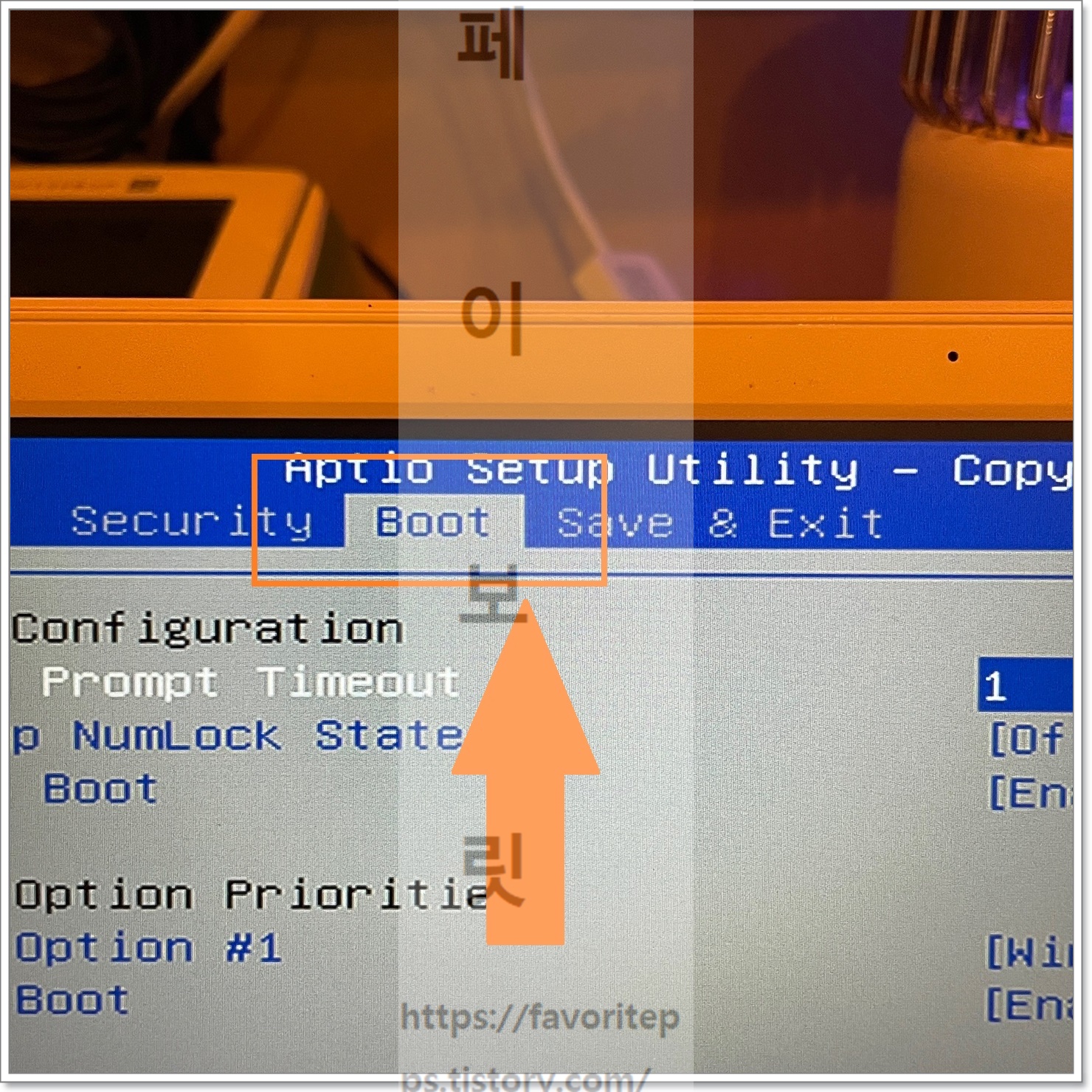
부팅순서 변경을 하려면 키보드를 이용하여 상단 탭을 Boot으로 이동시킵니다. 키보드 방향키를 이용하면 옮겨볼 수 있습니다.

Boot 페이지로 이동했다면 다시 키보드 방향키를 이용하여 Boot Option #1를 선택하고 엔터를 눌러주고 원하는 하드디스크 또는 USB 등등 선택을 해주고 엔터를 눌러주면 되겠습니다.

부팅순서 변경을 했으면 반드시 저장후 재부팅을 해줘야 겠죠. 좌우측 또는 하단에 Save & Exit 단축키를 찾아주고 그에 맞게 눌러 진행을 해주면 되겠습니다. 그럼 여기까지 포스팅을 마치며 컴퓨터 노트북 바이오스 BIOS 진입방법 부팅순서 변경 바꾸기에 대하여 알아보는 시간이었습니다.
- dns 서버가 응답하지 않습니다.
- 윈도우10인터넷끊김
- 인터넷선 없이 와이파이 공유기 만들기 설치 방법
- lg 알뜰폰 요금제 변경 바꾸는 방법
- 윈도우10사진미리보기
- 윈도우10바탕화면아이콘
- 인스타차단확인방법
- 노트북WIFI아이콘없어졌을때
- 핸드폰티비연결방법
- 주식예약주문
- 공유기허브
- 티빙tv로보기
- 올바른 보안 인증서로 서명되지 않았기 때문에 콘텐츠가 차단되었습니다
- 티빙티비연결
- 윈도우10노트북와이파이안됨
- 노트북WIFI연결안될때
- 노트북덮개전원
- 와이파이인터넷연결이확실치않음
- 핸드폰티비무선연결
- 윈도우10방화벽차단풀기
- 이더넷IP구성이올바르지않습니다.
- 윈도우10한영키오류
- 이더넷식별되지않은네트워크
- 노트북와이파이연결이안될때
- 인스타차단당하면
- 주식휴장일
- 윈도우10한영전환
- 컴퓨터인터넷연결이안될때
- 핸드폰티비연결
- 윈도우10방화벽해제
| 일 | 월 | 화 | 수 | 목 | 금 | 토 |
|---|---|---|---|---|---|---|
| 1 | 2 | 3 | ||||
| 4 | 5 | 6 | 7 | 8 | 9 | 10 |
| 11 | 12 | 13 | 14 | 15 | 16 | 17 |
| 18 | 19 | 20 | 21 | 22 | 23 | 24 |
| 25 | 26 | 27 | 28 | 29 | 30 | 31 |
